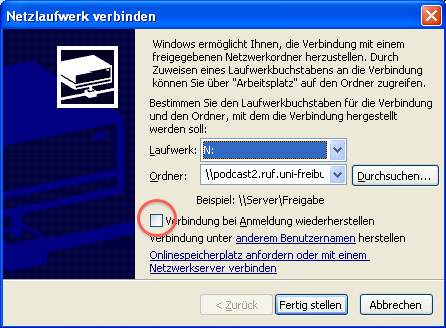Dies ist eine alte Version des Dokuments!
−Inhaltsverzeichnis
Konvertieren von Videos zum Einbinden in Webseiten
Damit Videos in Webseiten eingebunden werden und angeschaut werden können, müssen diese in einem passenden Format vorliegen.
Wir empfehlen derzeit das Format MPEG-4 mit dem H.264 Codec für Videos.
Welches Endformat (Output) wird erstellt
Es werden folgende Formate erstellt:
- MPEG-4 (H.264-Codec)
- MP3 (192kbit) Audiodatei
Welche Formate (Input) können konvertiert (Transkodierung) werden?
Sie können alle gängigen Formate wie zum Beispiel AVI, WMV, MOV, FLV über diesen Dienst in ein MPEG-4 (H.264) und MP3 umwandeln.
Das Rechenzentrum stellt zusammen mit dem Medienzentrum der UB (UB 2) dafür einen Konvertierungsdienst für die Universität zur Verfügung. Der Dienst funktioniert über sogenannte „Watch-Folder“. D.h., Sie kopieren Ihr zu konvertierendes Video in einen INPUT-Ordner, es folgt anschließend die Konvertierung und die fertige Video- und Audiodatei landet in einem Output-Ordner.
Der Dateiupload erfolgt über die Windows-Netzlaufwerk-Verbindung. Das zugrundeliegende SMB-Protokoll sollte es auch Nicht-Windows-Benutzern ermöglichen, Dateien hoch zu laden.
Windows Benutzer:
Benutzen Sie hierfür den Windows Explorer:
Wählen Sie die Option „Netzlaufwerk Verbinden“ (zu finden unter Extras im Windows Explorer). Unter Windows 7 klicken Sie im Explorer auf „Computer“ und wählen das im Menü erscheinende „Netzlaufwerk verbinden“ aus.
Die Freigabe lautet:
\\podcast2.ruf.uni-freiburg.de\convert
Entfernen Sie den Haken „Verbindung bei Anmeldung wiederherstellen“
Benutzen Sie Ihren Uni-Account zur Anmeldung an dem Server (Verbindung unter anderem Benutzernamen herstellen).
Kopieren Sie das Video in den INPUT Ordner. Nach 10 Sekunden verschwindet die Datei und die Konvertierung erfolgt. Je nach Dateigröße kann dies einige Minuten dauern. Die fertige Datei finden sie im OUTPUT-Ordner. Kopieren Sie anschließend Ihr Video auf Ihren Webserver oder nutzen Sie dazu den Videoserver (Einbinden von Videos und Podcasts in eine Webseite).
Achtung: Alle Dateien im Output Ordner, die älter als 24 Stunden sind, werden automatisch gelöscht.